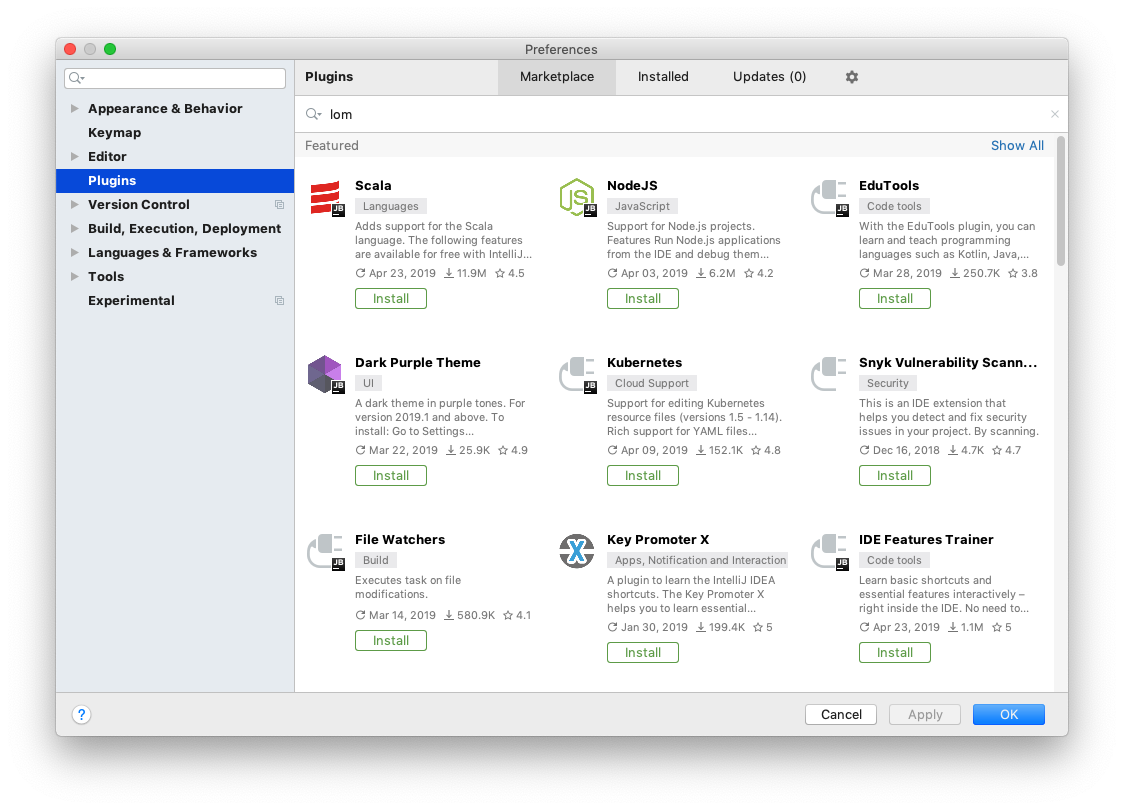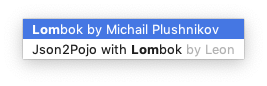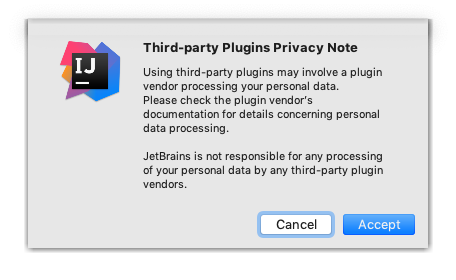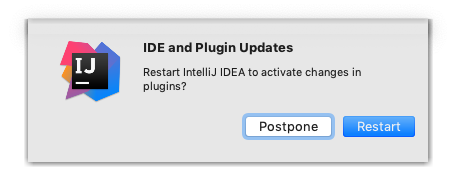Spring이나 Spring Boot를 사용한다면 Lombok을 들어보셨을 거라고 생각합니다.
java를 사용해 Entity를 작성할때 getter, setter 를 추가해줘야 하지만 코드가 길어지고 반복작업이 생길때가 많습니다.
이러한 작업을 자동으로 처리해주는게 Lombok 입니다.
이번글에서는 Windows OS에서 Lombok을 설치해 보도록 하겠습니다.
Lombok Download
아래의 URI로 이동하여 Lombok.jar 파일을 다운로드 합니다.
https://projectlombok.org/download
Download
projectlombok.org
lombok.jar 실행합니다.
더블클릭으로 실행이 안된다면 cmd.exe 파일을 실행해서 진행해야 합니다.
window + R 키보드를 누른뒤 cmd 를 실행합니다.
파일명에 맞게 이름을 넣어 명령어를 실행합니다.
java -jar lombok-1.18.4.jar
Specify location... 버튼을 클릭해 STS.exe or Eclipse.exe를 선택후 Install/Update를 클릭하여 진행합니다.
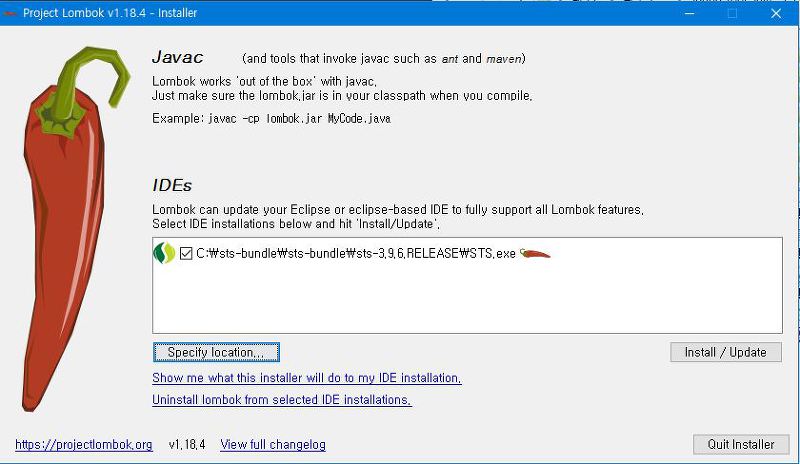
아래와 같은 설치가 성공이 되었다면 Quit Installer 버튼을 클릭해 종료합니다.
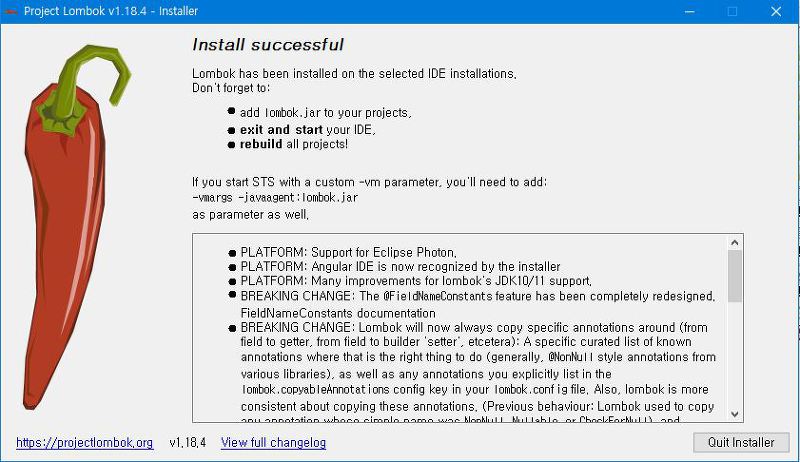
STS.ini or Eclipse.ini 에 옵션을 추가한다.
아래와같이 2줄을 추가하고 STS나 Eclipse 를 재시작 해주시면 됩니다.
-vmargs
-javaagent:lombok.jar
이렇게 약간의 설치 과정이 필요하지만 개발을 더 쉽고 간편하게 진행할 수 있습니다.
지금은 필수가 되어버린 Lombok 을 쉽게 사용해보세요.
'프로그래밍 > Spring' 카테고리의 다른 글
| [Spring] Spring Boot 2 MyBatis 설정 (2) | 2019.09.03 |
|---|---|
| [Lombok] Mac OS X Lombok Install (2) | 2019.07.18 |
| [STS] SpringToolSuite SVN 연결 (0) | 2019.07.14 |
| [Spring] Session Time Out Check (2) | 2019.05.31 |
| [Spring] Thymeleaf Fragment Layout (0) | 2019.05.24 |